VIVES lerarenopleiding campus TORHOUT TORHOUT Bachelorproef
|
|
|
- Robert van Beek
- 5 jaren geleden
- Aantal bezoeken:
Transcriptie
1 VIVES lerarenopleiding campus TORHOUT Sint-Jozefstraat 1 Studenten Liesbet Steyaert & Lauwra Lietaert 8820 TORHOUT Bachelorproef Academiejaar Begeleiding: Evelien Ameye, afdelingshoofd vrije tijd, het bib-team en Marleen Lefebre, lector Vives
2
3 Inhoud 1 Algemene informatie Verschil iphone en smartphone Wat is een smartphone? Wat is een iphone? Hoe herken ik het verschil? Welke merken bestaan er van smartphones? Vergrendelen/ontgrendelen Bellen/Contacten Contact toevoegen Bellen Handmatig nummer intikken Contactpersoon opbellen Bericht sturen Foto nemen Opties Verbinding maken met het internet Verbinding maken met een wifinetwerk Wat is wifi? Beveiligd wifinetwerk activeren Onbeveiligd wifinetwerk activeren Verbinding maken met een mobiel netwerk (4G) Wat is 3G of 4G? Hoe activeer ik een mobiel netwerk? Bibliografie... 15
4 1 Algemene informatie Welkom op de sessie smartphone voor beginners. Na de sessie vind je alle informatie terug op de website onder het tabblad van deze cursus. De website is als volgt onderverdeeld: Programma Inschrijvingen Syllabi Evaluaties Digitale kiekjes workshops Heb je vragen? Stuur een mail naar We wensen jullie een leerrijke workshop! Lauwra & Liesbet Algemene informatie 1
5 iphone Smartphone 2 Verschil iphone en smartphone 2.1 Wat is een smartphone? Dat is een Engelse term die letterlijk 'slimme telefoon' betekent. Met deze telefoons kun je bellen en sms'en, maar ook andere dingen doen zoals en, spelletjes spelen en internetten. Een internetverbinding is zelfs noodzakelijk voor veel mogelijkheden van de smartphone. 2.2 Wat is een iphone? Een iphone is een smartphone van het merk Apple. Verschillend met andere merken is het besturingssysteem. Het besturingssysteem van Apple is IOS, het besturingssysteem van andere smartphones is meestal Android. 2.3 Hoe herken ik het verschil? Bij iedere iphone zie je op de achterkant van het toestel het bekende appeltje van Apple:. Een smartphone heeft dit logo niet. Een ander verschil zit in het downloaden van de apps: met een smartphone doe je dat in de Play Store. Bij een Apple-toestel ga je naar de App Store. 2 Verschil iphone en smartphone
6 2.4 Welke merken bestaan er? Staat het merk van jouw smartphone ertussen? Zo ja, welk merk heb je? Niet elke telefoon werkt hetzelfde. Er zijn ook heel wat verschillende merken, dat hebben we daarnet al ontdekt. De grote lijnen komen overeen, maar hier en daar kunnen er verschillen opduiken. De afbeeldingen zijn van een smartphone met het merk Huawei. Verschil iphone en smartphone 3
7 3 Vergrendelen/ontgrendelen 1 Met een wachtwoord Een wachtwoord is de oudste en populairste methode, omdat het ook de eenvoudigste manier is. Op Android gebruik je een pincode, een wachtwoord of patroon. Er is maar één probleem: mensen die je goed kennen, kunnen je code of patroon snel achterhalen (vooral omdat ze je daarvoor maar even in de gaten hoeven te houden). Ook de iphone en ipad kan je met een pincode beveiligen. Die pincode bestaat uit 4 tot 6 cijfers, afhankelijk van het model. 2 Met je vingerafdruk De vingerafdrukscanner dook voor het eerst op bij professionele laptops, tot Apple er groots mee uitpakte en de TouchID lanceerde. De reactie van Android bleef niet lang uit en intussen zijn de meeste smartphones uitgerust met een vingerafdrukscanner. De idee is om een afdruk te maken van een of meerdere van je vingers. Je smartphone onthoudt die afdruk en vanaf dat moment kan je met een van die vingers je toestel ontgrendelen of bepaalde handelingen uitvoeren (apps kopen, een overschrijving uitvoeren, toegang krijgen tot een app). Deze methode werkt voortreffelijk en is veiliger dan een wachtwoord, of iemand zou ervandoor moeten gaan met je duim ;-) 3 Je knappe snoet opent alle deuren En binnenkort ook je smartphone! De eerste test van Samsung met de Galaxy S8 was geen succes. Microsoft gebruikte deze methode al voor zijn spelconsole Xbox One, met wisselend succes. Komende winter zou Apple deze lang verwachte methode een boost moeten geven met de release van de iphone X. De technologie van Apple is superieur: IR-punten maken een 3D-model van je gezicht, zowel overdag als 's nachts. Volgens Apple kan je de beveiliging onmogelijk omzeilen met een foto. En hoe meer de gebruiker FaceID gebruikt, hoe beter het systeem zal werken. 4 Vergrendelen/ontgrendelen
8 4 Bellen/Contacten 4.1 Contact toevoegen STAP 1: Om een contact toe te voegen heb je de keuze: druk op het telefoonhoorntje of op het persoonsicoontje. STAP 2: Indien je getikt hebt op de telefoonhoorn, kies je nu voor het tabblad contacten. Tikte je op het icoon met een persoon in, dan zit je meteen op het juiste tabblad. STAP 3: Tik onderaan op het plusteken: Nieuw contact. Dit kan bij andere toestellen op een andere plaats staan, maar de functie wordt meestal weergegeven met een plusteken. Bellen/Contacten 5
9 STAP 4: Je verkrijgt onderstaand (of gelijkaardig) scherm. Vul de gegevens in de van persoon die je wilt toevoegen. Druk op het vinkje als je hiermee klaar bent. Dan bekom je ongeveer onderstaand scherm. 4.2 Bellen Je kunt ervoor kiezen om een bestaand contact op te bellen. Het is ook mogelijk om een telefoonnummer handmatig in te typen. STAP 1: Klik in het beginscherm op de telefoonhoorn. 6 Bellen/Contacten
10 4.2.1 Handmatig nummer intikken STAP 2: Zit het telefoonnummer dat je wil opbellen niet in je contactlijst, of wil je gewoon snel een nummer opbellen, dan kun je dat in dit scherm meteen doen. Je tikt het nummer gewoon in en kiest voor de groene knop. STAP 3: Je kunt dit nummer opslaan in je contactlijst. Dat doe je op dezelfde manier zoals in stappen 3 en 4 op de vorige bladzijde omschreven staat. Je kunt dit nummer ook een bericht te sturen in plaats van te bellen Contactpersoon opbellen STAP 1: Ga naar het tabblad Contacten. STAP 2: Typ de naam in van de persoon in de zoekbalk of schuif met je vinger omhoog om te scrollen in de contactenlijst. STAP 3: Tik op de naam en kies voor de telefoonhoorn. Bellen/Contacten 7
11 5 Bericht sturen STAP 1: Tik in het beginscherm op het icoontje met de tekstballon in. Je komt terecht in een nieuw venster. Dat kan er bij iedereen wat anders uitzien. Het sturen van een bericht verloopt echter op een gelijkaardige manier. STAP 2: In het nieuwe venster vind je eerder gestuurde berichten terug. Wil je een nieuw bericht sturen naar Nadine, tik je haar naam in. Nu kom je in een scherm waarin je alle voorgaande berichten kunt zien die jij en Nadine naar elkaar hebben gestuurd. OF STAP 3: Je tikt onderaan op het plus-teken: Nieuw bericht. STAP 4: Typ de naam in van de persoon naar wie je een bericht wil sturen. Daarna kun je beginnen met het bericht te typen. 8 Bericht sturen
12 STAP 5: Je kunt ook een foto, smiley of de gegevens van een contactpersoon versturen. Tik hiervoor op het plusteken links. Kies je voor foto s, kom je terecht in je galerij waar al je genomen foto s instaan. LET OP! Bij het versturen van foto s, zal waarschijnlijk een extra kost aangerekend worden door je provider. TIP: Gebruik (gratis) apps om foto s te versturen, bijvoorbeeld WhatsApp of Messenger Bericht sturen 9
13 6 Foto nemen STAP 1: Ga naar de camera. Er wordt een nieuw scherm geopend. STAP 2: Om een foto te nemen tik je op de witte bol onderaan. Of: druk op een van de geluidsknoppen aan de zijkant van je smartphone. 10 Foto nemen
14 STAP 3: Het is ook mogelijk om je camera te draaien, zodat je een foto neemt van je gezicht (beter gekend als de selfie). Hierbij zijn dezelfde regels van toepassing, om de foto te nemen tik je op de witte bol ofwel op een van de geluidsknoppen opzij. Om de camera te draaien tik je bovenaan in het midden Opties Er zijn ook een heleboel opties om foto s te nemen, bijvoorbeeld: een filter op je foto zetten, een foto nemen met flits, een video maken STAP 4: Wil je een filter toevoegen? Kies dan voor het bloemetje rechts onderaan. STAP 5: Wil je een foto nemen met flits, tik dan bovenaan links. Je krijgt drie opties: automatisch, aan of uit. Foto nemen 11
15 7 Verbinding maken met het internet 7.1 Verbinding maken met een wifinetwerk Wat is wifi? Draadloze connectiviteit, ook wel bekend als Wi-Fi (of wifi), is de technologie waarmee een pc, laptop, mobiele telefoon of tablet op hoge snelheid verbinding kan maken met internet zonder dat een fysieke bekabelde verbinding nodig is. Wi-Fi (uitgesproken als Why-Fy ) is een term die in 1999 werd bedacht door een brandingbedrijf; als een naam die gemakkelijk kan worden teruggeroepen, vanwege de gelijkenis met de toen bekende term hi-fi. De technologie maakt gebruik van radiosignalen om informatie te verzenden tussen jouw Wi-Fi-apparaten en internet, waardoor het apparaat informatie van internet kan ontvangen op dezelfde manier als een radio of mobiele telefoon geluid ontvangt Beveiligd wifinetwerk activeren ANDROID TOESTEL Verbind een Android-apparaat als volgt met een wifi-netwerk: Tik op Instellingen. Tik op het tabblad Verbindingen > Wi-Fi. Sleep het balkje achter Wi-Fi zo nodig naar rechts zodat het schuifje blauw (of groen) wordt. Wifi staat aan, je krijgt een overzicht van de netwerken die binnen je bereik zijn. Tik op het wifi-netwerk waarmee u verbinding wilt maken. Typ eventueel het wifi-wachtwoord en tik vervolgens op Verbinden. 12 Verbinding maken met het internet
16 7.1.3 Onbeveiligd wifinetwerk activeren Een onbeveiligd netwerk herken je aan het symbool zonder slotje. Gaat het om een beveiligd of onbeveiligd netwerk? ANDROID TOESTEL Verbinding maken met een mobiel netwerk (4G) Wat is 3G of 4G? Met mobiel internet (3G, 4G) kun je altijd en overal naar hartenlust op het internet surfen met je mobiele telefoon Hoe activeer ik een mobiel netwerk? Ben je in het bezit van een abonnement met mobiel internet? Dan kun je waar en wanneer je wilt surfen op het internet. ANDROID TOESTEL STAP 1: Ga in het beginscherm naar 'Instellingen' STAP 2: Tik op Netwerk en internet STAP 3: Tik op Datagebruik STAP 4: Schuif de schakelaar bij Mobiele data Verbinding maken met het internet 13
17 STAP 1 STAP 2 STAP 3 STAP 4 14 Verbinding maken met het internet
18 8 Bibliografie (2019, april). Opgehaald van Seniorweb: (2019, april). Opgehaald van Digitaltrends: (2019, april). Opgehaald van Orange: Bibliografie 15
VIVES lerarenopleiding campus TORHOUT
 VIVES lerarenopleiding campus TORHOUT Studenten Sint-Jozefstraat 1 Liesbet Steyaert & Lauwra Lietaert 8820 TORHOUT Bachelorproef www.vives.be Academiejaar 2018-2019 Begeleiding: Evelien Ameye, afdelingshoofd
VIVES lerarenopleiding campus TORHOUT Studenten Sint-Jozefstraat 1 Liesbet Steyaert & Lauwra Lietaert 8820 TORHOUT Bachelorproef www.vives.be Academiejaar 2018-2019 Begeleiding: Evelien Ameye, afdelingshoofd
VIVES lerarenopleiding campus TORHOUT
 VIVES lerarenopleiding campus TORHOUT Studenten Sint-Jozefstraat 1 Liesbet Steyaert & Lauwra Lietaert 8820 TORHOUT Bachelorproef www.vives.be Academiejaar 2018-2019 Begeleiding: Evelien Ameye, afdelingshoofd
VIVES lerarenopleiding campus TORHOUT Studenten Sint-Jozefstraat 1 Liesbet Steyaert & Lauwra Lietaert 8820 TORHOUT Bachelorproef www.vives.be Academiejaar 2018-2019 Begeleiding: Evelien Ameye, afdelingshoofd
Foto s overzetten op pc
 Foto s overzetten op pc VIVES lerarenopleiding campus TORHOUT Sint-Jozefstraat 1 Studenten Liesbet Steyaert & Lauwra Lietaert 8820 TORHOUT Bachelorproef www.vives.be Academiejaar 2018-2019 Begeleiding:
Foto s overzetten op pc VIVES lerarenopleiding campus TORHOUT Sint-Jozefstraat 1 Studenten Liesbet Steyaert & Lauwra Lietaert 8820 TORHOUT Bachelorproef www.vives.be Academiejaar 2018-2019 Begeleiding:
VIVES lerarenopleiding campus TORHOUT
 VIVES lerarenopleiding campus TORHOUT Studenten Sint-Jozefstraat 1 Liesbet Steyaert & Lauwra Lietaert 8820 TORHOUT Bachelorproef www.vives.be Academiejaar 2018-2019 Begeleiding: Evelien Ameye, afdelingshoofd
VIVES lerarenopleiding campus TORHOUT Studenten Sint-Jozefstraat 1 Liesbet Steyaert & Lauwra Lietaert 8820 TORHOUT Bachelorproef www.vives.be Academiejaar 2018-2019 Begeleiding: Evelien Ameye, afdelingshoofd
VIVES lerarenopleiding campus TORHOUT
 VIVES lerarenopleiding campus TORHOUT Studenten Sint-Jozefstraat 1 Liesbet Steyaert & Lauwra Lietaert 8820 TORHOUT Bachelorproef www.vives.be Academiejaar 2018-2019 Begeleiding: Evelien Ameye, afdelingshoofd
VIVES lerarenopleiding campus TORHOUT Studenten Sint-Jozefstraat 1 Liesbet Steyaert & Lauwra Lietaert 8820 TORHOUT Bachelorproef www.vives.be Academiejaar 2018-2019 Begeleiding: Evelien Ameye, afdelingshoofd
VIVES lerarenopleiding campus TORHOUT
 My Shopi Pinterest Shazam VIVES lerarenopleiding campus TORHOUT Studenten Sint-Jozefstraat 1 Liesbet Steyaert & Lauwra Lietaert 8820 TORHOUT Bachelorproef www.vives.be Academiejaar 2018-2019 Begeleiding:
My Shopi Pinterest Shazam VIVES lerarenopleiding campus TORHOUT Studenten Sint-Jozefstraat 1 Liesbet Steyaert & Lauwra Lietaert 8820 TORHOUT Bachelorproef www.vives.be Academiejaar 2018-2019 Begeleiding:
Gebruikersinstructie nieuwe Statenleden ipad Air 2
 Gebruikersinstructie nieuwe Statenleden ipad Air 2 Een drietal zaken zijn van belang om direct na in ontvangst name van uw tablet te regelen om de veiligheid van uw gegevens te waarborgen. Schakel uw tablet
Gebruikersinstructie nieuwe Statenleden ipad Air 2 Een drietal zaken zijn van belang om direct na in ontvangst name van uw tablet te regelen om de veiligheid van uw gegevens te waarborgen. Schakel uw tablet
FOTO S EN VIDEO S MAKEN
 FOTO S EN VIDEO S MAKEN FOTO S EN VIDEO S MAKEN Met dit werkblad ga je oefenen met het maken van foto s en video s. Je maakt een foto, een schermafbeelding en een video. Je gebruikt de camerafunctie ook
FOTO S EN VIDEO S MAKEN FOTO S EN VIDEO S MAKEN Met dit werkblad ga je oefenen met het maken van foto s en video s. Je maakt een foto, een schermafbeelding en een video. Je gebruikt de camerafunctie ook
Erratum Tablet beveiligen, back-uppen en onderhouden
 1 Erratum Tablet beveiligen, back-uppen en Overzicht van de verschillen tussen het boek Tablet beveiligen, back-uppen en (eerste druk) en de besturingssystemen ios 12 van Apple en Android 8 In dit aanvullende
1 Erratum Tablet beveiligen, back-uppen en Overzicht van de verschillen tussen het boek Tablet beveiligen, back-uppen en (eerste druk) en de besturingssystemen ios 12 van Apple en Android 8 In dit aanvullende
Wifi of mobiel internet gebruiken?
 Wifi of mobiel internet gebruiken? Wat is het verschil tussen wifi en mobiel internet met een dataverbinding? Surfen via wifi is goedkoper (vaak gratis) dan surfen via mobiel internet, maar het wifi-bereik
Wifi of mobiel internet gebruiken? Wat is het verschil tussen wifi en mobiel internet met een dataverbinding? Surfen via wifi is goedkoper (vaak gratis) dan surfen via mobiel internet, maar het wifi-bereik
FOTO S MAKEN MET JE TELEFOON OF TABLET
 FOTO S MAKEN MET JE TELEFOON OF TABLET FOTO S MAKEN MET JE TELEFOON OF TABLET Met dit werkblad oefen je met het maken van foto s met je telefoon of tablet. Opdracht 1 Camera Welk icoon staat er op jouw
FOTO S MAKEN MET JE TELEFOON OF TABLET FOTO S MAKEN MET JE TELEFOON OF TABLET Met dit werkblad oefen je met het maken van foto s met je telefoon of tablet. Opdracht 1 Camera Welk icoon staat er op jouw
INSTELLINGEN VERANDEREN
 INSTELLINGEN VERANDEREN INSTELLINGEN VERANDEREN Met dit werkblad ga je leren hoe je je instellingen kan veranderen. Je leert de instellingen van je iphone of ipad aanpassen via de applicatie op je apparaat
INSTELLINGEN VERANDEREN INSTELLINGEN VERANDEREN Met dit werkblad ga je leren hoe je je instellingen kan veranderen. Je leert de instellingen van je iphone of ipad aanpassen via de applicatie op je apparaat
FOTO S EN VIDEO S MAKEN
 FOTO S EN VIDEO S MAKEN FOTO S EN VIDEO S MAKEN Met dit werkblad ga je oefenen met het maken van foto s en video s. Je maakt een foto, een schermafbeelding en een video. Je gebruikt de camerafunctie ook
FOTO S EN VIDEO S MAKEN FOTO S EN VIDEO S MAKEN Met dit werkblad ga je oefenen met het maken van foto s en video s. Je maakt een foto, een schermafbeelding en een video. Je gebruikt de camerafunctie ook
Aanvullend bestand Meer doen met uw Samsung Galaxy Tab
 1 Aanvullend bestand Meer doen met uw Samsung Galaxy Tab In dit aanvullende PDF-bestand staat een overzicht van wijzigingen van het boek in combinatie met een Samsung Galaxy tablet met Android 5 1 Foto
1 Aanvullend bestand Meer doen met uw Samsung Galaxy Tab In dit aanvullende PDF-bestand staat een overzicht van wijzigingen van het boek in combinatie met een Samsung Galaxy tablet met Android 5 1 Foto
Installatiegids voor de app van de politiezone Hazodi
 Installatiegids voor de app van de politiezone Hazodi Windows Phone 1. Controleer of uw Windows Phone toestel verbonden is met het internet. Indien dit niet het geval is dient u uw mobiele internetverbinding
Installatiegids voor de app van de politiezone Hazodi Windows Phone 1. Controleer of uw Windows Phone toestel verbonden is met het internet. Indien dit niet het geval is dient u uw mobiele internetverbinding
HANDLEIDING EXTERNE TOEGANG CURAMARE
 HANDLEIDING EXTERNE TOEGANG CURAMARE Via onze SonicWALL Secure Remote Access Appliance is het mogelijk om vanaf thuis in te loggen op de RDS omgeving van CuraMare. Deze handleiding beschrijft de inlogmethode
HANDLEIDING EXTERNE TOEGANG CURAMARE Via onze SonicWALL Secure Remote Access Appliance is het mogelijk om vanaf thuis in te loggen op de RDS omgeving van CuraMare. Deze handleiding beschrijft de inlogmethode
WhatsApp Presentatie 10 oktober 2017
 WhatsApp Presentatie 10 oktober 2017 Op verzoek zijn de dia`s gesorteerd: Android (Samsung) dia 7 t/m 30 ios (iphone Apple) dia 32 t/m 52 Er is nu ook een echte pc-versie, ga naar: http://www.computeridee.nl/nieuws/whatsapp-heeft-eindelijk-echte-pc-versie
WhatsApp Presentatie 10 oktober 2017 Op verzoek zijn de dia`s gesorteerd: Android (Samsung) dia 7 t/m 30 ios (iphone Apple) dia 32 t/m 52 Er is nu ook een echte pc-versie, ga naar: http://www.computeridee.nl/nieuws/whatsapp-heeft-eindelijk-echte-pc-versie
Installatie GfK Digital Trends voor Android (app versie )
 Inhoud Installatie GfK Digital Trends voor Android (app versie 2.00.93)... 1 Installatie VPN-verbinding voor Android 6 en hoger... 6 Gebruikstoegang voor Android 5 (Lollipop) en hoger... 7 Installatie
Inhoud Installatie GfK Digital Trends voor Android (app versie 2.00.93)... 1 Installatie VPN-verbinding voor Android 6 en hoger... 6 Gebruikstoegang voor Android 5 (Lollipop) en hoger... 7 Installatie
FOTO S MAKEN MET JE TELEFOON OF TABLET
 FOTO S MAKEN MET JE TELEFOON OF TABLET FOTO S MAKEN MET JE TELEFOON OF TABLET Met dit werkblad oefen je met het maken van foto s met je telefoon of tablet. Opdracht 1 Camera Welk icoon staat er op jouw
FOTO S MAKEN MET JE TELEFOON OF TABLET FOTO S MAKEN MET JE TELEFOON OF TABLET Met dit werkblad oefen je met het maken van foto s met je telefoon of tablet. Opdracht 1 Camera Welk icoon staat er op jouw
ZIVVER Gebruikershandleiding
 Versie: 2.0 Datum: 11 april 2017 support@zivver.com www.zivver.com Inhoud Welkom bij ZIVVER!... 3 1. Inloggen in je online veilige postvak... 4 2. Stuur een veilig bericht vanuit je online veilige postvak...
Versie: 2.0 Datum: 11 april 2017 support@zivver.com www.zivver.com Inhoud Welkom bij ZIVVER!... 3 1. Inloggen in je online veilige postvak... 4 2. Stuur een veilig bericht vanuit je online veilige postvak...
Inhoudsopgave Voorwoord 7 Nieuwsbrief 7 Introductie Visual Steps 8 Wat heeft u nodig? 8 Hoe werkt u met dit boek? 9 De website bij het boek
 Inhoudsopgave Voorwoord... 7 Nieuwsbrief... 7 Introductie Visual Steps... 8 Wat heeft u nodig?... 8 Hoe werkt u met dit boek?... 9 De website bij het boek... 10 Toets uw kennis... 10 Voor docenten... 10
Inhoudsopgave Voorwoord... 7 Nieuwsbrief... 7 Introductie Visual Steps... 8 Wat heeft u nodig?... 8 Hoe werkt u met dit boek?... 9 De website bij het boek... 10 Toets uw kennis... 10 Voor docenten... 10
Inhoudsopgave Voorwoord 7 Nieuwsbrief 7 Introductie Visual Steps 8 Wat heeft u nodig? 8 Hoe werkt u met dit boek? 9 De website bij het boek
 Inhoudsopgave Voorwoord... 7 Nieuwsbrief... 7 Introductie Visual Steps... 8 Wat heeft u nodig?... 8 Hoe werkt u met dit boek?... 9 De website bij het boek... 10 Toets uw kennis... 10 Voor docenten... 10
Inhoudsopgave Voorwoord... 7 Nieuwsbrief... 7 Introductie Visual Steps... 8 Wat heeft u nodig?... 8 Hoe werkt u met dit boek?... 9 De website bij het boek... 10 Toets uw kennis... 10 Voor docenten... 10
Handleiding. NDFF-invoer. voor alle NDFF-portalen en Telmee
 Handleiding NDFF-invoer voor alle NDFF-portalen en Telmee Auteur: Serviceteam NDFF Versie oktober 2017 Inhoudsopgave 1. Inleiding... 2 2. Vereisten voor het gebruik... 2 3. Installatie... 2 4. Voor u gaat
Handleiding NDFF-invoer voor alle NDFF-portalen en Telmee Auteur: Serviceteam NDFF Versie oktober 2017 Inhoudsopgave 1. Inleiding... 2 2. Vereisten voor het gebruik... 2 3. Installatie... 2 4. Voor u gaat
Gebruikersinstructie nieuwe Statenleden Asus T100 en T300
 Gebruikersinstructie nieuwe Statenleden Asus T100 en T300 Een drietal zaken zijn van belang om direct na in ontvangst name van uw tablet te regelen om de veiligheid van uw gegevens te waarborgen. Schakel
Gebruikersinstructie nieuwe Statenleden Asus T100 en T300 Een drietal zaken zijn van belang om direct na in ontvangst name van uw tablet te regelen om de veiligheid van uw gegevens te waarborgen. Schakel
Handige apps gebruiken in. ios
 Handige apps gebruiken in ios Wie zijn we Sinds 2004 staan in Vlaanderen 13 Vormingpluscentra in voor vorming voor volwassenen in de vrije tijd. Een Vormingpluscentrum coördineert en organiseert cursussen
Handige apps gebruiken in ios Wie zijn we Sinds 2004 staan in Vlaanderen 13 Vormingpluscentra in voor vorming voor volwassenen in de vrije tijd. Een Vormingpluscentrum coördineert en organiseert cursussen
Instellen Heijmans op Smartphone
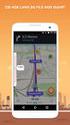 INLEIDING In deze handleiding wordt per Smartphone uitgelegd hoe je de Heijmans e-mail, contacten en agenda moet instellen. De volledige handleidingen per Smartphone staan op het Intranet, zie link: http://intranet.heijmans.local/nl/cd/it/mobieletelefonie/pages/handleidingen.aspx
INLEIDING In deze handleiding wordt per Smartphone uitgelegd hoe je de Heijmans e-mail, contacten en agenda moet instellen. De volledige handleidingen per Smartphone staan op het Intranet, zie link: http://intranet.heijmans.local/nl/cd/it/mobieletelefonie/pages/handleidingen.aspx
HANDLEIDING SLIMME BUITENCAMERA
 HANDLEIDING SLIMME BUITENCAMERA Inleiding Gefeliciteerd met uw aankoop! In deze handleiding vindt u de instructies voor het installeren van de slimme buitencamera. De buitencamera bewaakt de omgeving,
HANDLEIDING SLIMME BUITENCAMERA Inleiding Gefeliciteerd met uw aankoop! In deze handleiding vindt u de instructies voor het installeren van de slimme buitencamera. De buitencamera bewaakt de omgeving,
Erratum Tablet beveiligen, back-uppen en onderhouden
 1 Erratum Tablet beveiligen, back-uppen en Overzicht van de verschillen tussen het boek Tablet beveiligen, back-uppen en (eerste druk) en de besturingssystemen ios 11 van Apple en Android 6 en 7 In dit
1 Erratum Tablet beveiligen, back-uppen en Overzicht van de verschillen tussen het boek Tablet beveiligen, back-uppen en (eerste druk) en de besturingssystemen ios 11 van Apple en Android 6 en 7 In dit
Gebruikersinstructie herkozen statenleden Asus T100 en T300
 Gebruikersinstructie herkozen statenleden Asus T100 en T300 Een tweetal zaken zijn van belang om direct na in ontvangst name van uw tablet te regelen om de veiligheid van uw gegevens te waarborgen. Schakel
Gebruikersinstructie herkozen statenleden Asus T100 en T300 Een tweetal zaken zijn van belang om direct na in ontvangst name van uw tablet te regelen om de veiligheid van uw gegevens te waarborgen. Schakel
Gebruikersinstructie herkozen Statenleden ipad Air 2
 Gebruikersinstructie herkozen Statenleden ipad Air 2 Een drietal zaken zijn van belang om direct na in ontvangst name van uw tablet te regelen om de veiligheid van uw gegevens te waarborgen. Schakel uw
Gebruikersinstructie herkozen Statenleden ipad Air 2 Een drietal zaken zijn van belang om direct na in ontvangst name van uw tablet te regelen om de veiligheid van uw gegevens te waarborgen. Schakel uw
cbox UW BESTANDEN GAAN MOBIEL! VOOR SMARTPHONES EN TABLETS MET HET ios BESTURINGSSYSTEEM GEBRUIKERSHANDLEIDING
 cbox UW BESTANDEN GAAN MOBIEL! VOOR SMARTPHONES EN TABLETS MET HET ios BESTURINGSSYSTEEM GEBRUIKERSHANDLEIDING Inleiding cbox is een applicatie die u eenvoudig op uw computer kunt installeren. Na installatie
cbox UW BESTANDEN GAAN MOBIEL! VOOR SMARTPHONES EN TABLETS MET HET ios BESTURINGSSYSTEEM GEBRUIKERSHANDLEIDING Inleiding cbox is een applicatie die u eenvoudig op uw computer kunt installeren. Na installatie
Inhoudsopgave Voorwoord 7 Nieuwsbrief 7 Introductie Visual Steps 8 Wat heeft u nodig? 8 De website bij het boek 9 Hoe werkt u met dit boek?
 Inhoudsopgave Voorwoord... 7 Nieuwsbrief... 7 Introductie Visual Steps... 8 Wat heeft u nodig?... 8 De website bij het boek... 9 Hoe werkt u met dit boek?... 9 Toets uw kennis... 10 Voor docenten... 10
Inhoudsopgave Voorwoord... 7 Nieuwsbrief... 7 Introductie Visual Steps... 8 Wat heeft u nodig?... 8 De website bij het boek... 9 Hoe werkt u met dit boek?... 9 Toets uw kennis... 10 Voor docenten... 10
Inhoudsopgave Voorwoord 7 Nieuwsbrief 7 Introductie Visual Steps 8 Wat heeft u nodig? 9 De website bij het boek 9 Hoe werkt u met dit boek?
 Inhoudsopgave Voorwoord... 7 Nieuwsbrief... 7 Introductie Visual Steps... 8 Wat heeft u nodig?... 9 De website bij het boek... 9 Hoe werkt u met dit boek?... 10 Toets uw kennis... 11 Voor docenten... 11
Inhoudsopgave Voorwoord... 7 Nieuwsbrief... 7 Introductie Visual Steps... 8 Wat heeft u nodig?... 9 De website bij het boek... 9 Hoe werkt u met dit boek?... 10 Toets uw kennis... 11 Voor docenten... 11
Handleiding. Opslag Online. voor Android. Versie februari 2014
 Handleiding Opslag Online voor Android Versie februari 2014 Inhoudsopgave Hoofdstuk 1. Inleiding 3 Hoofdstuk 2. Installatie 4 2.1 Opslag Online downloaden via QR-code 4 2.2 Opslag Online downloaden via
Handleiding Opslag Online voor Android Versie februari 2014 Inhoudsopgave Hoofdstuk 1. Inleiding 3 Hoofdstuk 2. Installatie 4 2.1 Opslag Online downloaden via QR-code 4 2.2 Opslag Online downloaden via
Aanvullend bestand Meer doen met uw Samsung Galaxy Tab
 1 Aanvullend bestand Meer doen met uw Samsung Galaxy Tab In dit aanvullende PDF-bestand staat een overzicht van wijzigingen van het boek in combinatie met een Samsung Galaxy tablet met Android 5 en Android
1 Aanvullend bestand Meer doen met uw Samsung Galaxy Tab In dit aanvullende PDF-bestand staat een overzicht van wijzigingen van het boek in combinatie met een Samsung Galaxy tablet met Android 5 en Android
App4Broker : uw nieuwe app!
 App4Broker : uw nieuwe app! Pagina 1 van 20 Inhoudsopgave 1. U GEBRUIKT MYBROKER AL... 3 1.1. APP4BROKER DOWNLOADEN OP UW TABLET... 3 1.2. INSTALLATIE VAN HET CERTIFICAAT... 4 2. U HEEFT NOG NOOIT MET
App4Broker : uw nieuwe app! Pagina 1 van 20 Inhoudsopgave 1. U GEBRUIKT MYBROKER AL... 3 1.1. APP4BROKER DOWNLOADEN OP UW TABLET... 3 1.2. INSTALLATIE VAN HET CERTIFICAAT... 4 2. U HEEFT NOG NOOIT MET
HANDLEIDING Bedrijven \\ B2B community builders
 HANDLEIDING Bedrijven \\ B2B community builders www.chainels.com info@chainels.com Molengraaffsingel 12 2629JD Delft 015-3642667 Het platform Chainels De Chainels App 1. Inloggen 1.1 Waar kan ik inloggen?
HANDLEIDING Bedrijven \\ B2B community builders www.chainels.com info@chainels.com Molengraaffsingel 12 2629JD Delft 015-3642667 Het platform Chainels De Chainels App 1. Inloggen 1.1 Waar kan ik inloggen?
Informatie overgenomen van de site: een-account-aanmaken En
 Informatie overgenomen van de site: http://editorial.nl.softonic.com/skype-handleiding-deel-1- een-account-aanmaken En http://www.seniorweb.nl/artikel/29270/skype-gebruiken SBM 2015 2 De eerste stap op
Informatie overgenomen van de site: http://editorial.nl.softonic.com/skype-handleiding-deel-1- een-account-aanmaken En http://www.seniorweb.nl/artikel/29270/skype-gebruiken SBM 2015 2 De eerste stap op
Erratum bij Starten met de Samsung Galaxy Tab
 1 Erratum bij Starten met de Samsung Galaxy Overzicht van de verschillen tussen het boek Starten met de Samsung Galaxy (vierde druk) en de besturingssystemen Android 6 en 7. In dit aanvullende bestand
1 Erratum bij Starten met de Samsung Galaxy Overzicht van de verschillen tussen het boek Starten met de Samsung Galaxy (vierde druk) en de besturingssystemen Android 6 en 7. In dit aanvullende bestand
AAN DE SLAG MET DIGITALE VAARDIGHEDEN TRAINING: APPS EN INSTELLINGEN APP STORE
 APP STORE APP STORE Naast de apps die standaard al bij aankoop van je iphone of ipad op je apparaat staan, zijn er nog duizenden apps die je zelf kunt kiezen, en op je iphone of ipad kunt zetten. Met dit
APP STORE APP STORE Naast de apps die standaard al bij aankoop van je iphone of ipad op je apparaat staan, zijn er nog duizenden apps die je zelf kunt kiezen, en op je iphone of ipad kunt zetten. Met dit
Inhoudsopgave Voorwoord 7 Nieuwsbrief 7 Introductie Visual Steps 8 Wat heeft u nodig? 8 De website bij het boek 9 Hoe werkt u met dit boek?
 Inhoudsopgave Voorwoord... 7 Nieuwsbrief... 7 Introductie Visual Steps... 8 Wat heeft u nodig?... 8 De website bij het boek... 9 Hoe werkt u met dit boek?... 9 Toets uw kennis... 10 Voor docenten... 10
Inhoudsopgave Voorwoord... 7 Nieuwsbrief... 7 Introductie Visual Steps... 8 Wat heeft u nodig?... 8 De website bij het boek... 9 Hoe werkt u met dit boek?... 9 Toets uw kennis... 10 Voor docenten... 10
Hoe installeren op tablet? (makelaar) Installatie handleiding
 Hoe installeren op tablet? (makelaar) Installatie handleiding Inhoudsopgave 1. DE VEREISTEN... 3 2. MYBROKER IN 5 STAPPEN... 4 2.1. STAP 1 TABLET... 4 2.2. STAP 2 VERBINDING... 4 2.3. STAP 3 KLANTENZONE...
Hoe installeren op tablet? (makelaar) Installatie handleiding Inhoudsopgave 1. DE VEREISTEN... 3 2. MYBROKER IN 5 STAPPEN... 4 2.1. STAP 1 TABLET... 4 2.2. STAP 2 VERBINDING... 4 2.3. STAP 3 KLANTENZONE...
Erratum bij Starten met de Samsung Galaxy Tab
 1 Erratum bij Starten met de Samsung Galaxy Overzicht van de verschillen tussen het boek Starten met de Samsung Galaxy (vierde druk) en het besturingssysteem Android 8. In dit aanvullende bestand leest
1 Erratum bij Starten met de Samsung Galaxy Overzicht van de verschillen tussen het boek Starten met de Samsung Galaxy (vierde druk) en het besturingssysteem Android 8. In dit aanvullende bestand leest
Handleiding beginnen met de Calculus VIP app. Voor zorgverleners. Datum Juli 2017 Calculus Software
 Handleiding beginnen met de Calculus VIP app Voor zorgverleners Datum Juli 2017 Auteur Calculus Software Inhoudsopgave Waarom de Calculus VIP app?... 3 Gemakkelijk... 3 Veilig... 3 Technische voorwaarden
Handleiding beginnen met de Calculus VIP app Voor zorgverleners Datum Juli 2017 Auteur Calculus Software Inhoudsopgave Waarom de Calculus VIP app?... 3 Gemakkelijk... 3 Veilig... 3 Technische voorwaarden
Inhoudsopgave Visual Steps - Dit is de inhoudsopgave van de titel ipad voor senioren met ios 12 en hoger ISBN
 Inhoudsopgave Voorwoord... 11 Nieuwsbrief... 11 Introductie Visual Steps... 12 Wat heeft u nodig?... 13 Hoe werkt u met dit boek?... 13 Website... 14 Toets uw kennis... 15 Voor docenten... 15 De schermafbeeldingen...
Inhoudsopgave Voorwoord... 11 Nieuwsbrief... 11 Introductie Visual Steps... 12 Wat heeft u nodig?... 13 Hoe werkt u met dit boek?... 13 Website... 14 Toets uw kennis... 15 Voor docenten... 15 De schermafbeeldingen...
Handleiding Abakus. Abakus Compleet app activeren
 Handleiding Abakus Abakus Compleet app activeren Abakus Compleet Pagina 1 / 8 Inhoud Inhoud... 2 Inleiding... 3 Abakus Compleet app instellen in Abakus Compleet... 4 Gebruikersbeheer... 4 Medewerker Stamgegevens...
Handleiding Abakus Abakus Compleet app activeren Abakus Compleet Pagina 1 / 8 Inhoud Inhoud... 2 Inleiding... 3 Abakus Compleet app instellen in Abakus Compleet... 4 Gebruikersbeheer... 4 Medewerker Stamgegevens...
4. Contacten, agenda en widgets beheren
 113 4. Contacten, agenda en widgets beheren Naast E-mail en Internet staat er nog een aantal andere standaard apps op uw Samsung Galaxy Tab. Met de app Contacten kunt u bijvoorbeeld uw contactpersonen
113 4. Contacten, agenda en widgets beheren Naast E-mail en Internet staat er nog een aantal andere standaard apps op uw Samsung Galaxy Tab. Met de app Contacten kunt u bijvoorbeeld uw contactpersonen
Aan de slag met de Mobiel Bankieren App voor iphone & ipad (ios) Met deze handleiding kunt u simpel van start
 Aan de slag met de Mobiel Bankieren App voor iphone & ipad (ios) Met deze handleiding kunt u simpel van start Mobiel bankieren met ING U gaat aan de slag met onze Mobiel Bankieren App. We helpen u om stapsgewijs
Aan de slag met de Mobiel Bankieren App voor iphone & ipad (ios) Met deze handleiding kunt u simpel van start Mobiel bankieren met ING U gaat aan de slag met onze Mobiel Bankieren App. We helpen u om stapsgewijs
Het beginscherm. Hoofdstuk 3. Inleiding. Wat zijn apps? 16 ipadboek voor ios 12
 Hoofdstuk 3 Het beginscherm Inleiding In dit hoofdstuk behandelen we de functie van het beginscherm. Op dat scherm staan alle apps die ieder een eigen toepassing hebben. In Hoofdstuk 2: De ipad ontgrendelen
Hoofdstuk 3 Het beginscherm Inleiding In dit hoofdstuk behandelen we de functie van het beginscherm. Op dat scherm staan alle apps die ieder een eigen toepassing hebben. In Hoofdstuk 2: De ipad ontgrendelen
camperlocaties. Exclusief voor en door camperaars. Gratis voor NKC-leden. Snelgids. Campercontact app. 1 Campercontact Snelgids
 25.000 camperlocaties Gratis voor NKC-leden Snelgids Campercontact app 1 Campercontact Snelgids Exclusief voor en door camperaars Wat is Campercontact? Campercontact is met meer dan 25.000 aangemelde camperlocaties
25.000 camperlocaties Gratis voor NKC-leden Snelgids Campercontact app 1 Campercontact Snelgids Exclusief voor en door camperaars Wat is Campercontact? Campercontact is met meer dan 25.000 aangemelde camperlocaties
Vervangend modem aansluiten
 Vervangend modem aansluiten Inhoudsopgave Het plaatsen 4 Stap Je oude Connectbox verwijderen 5 Stap De Connectbox plaatsen 6 Stap 3 De Connectbox aansluiten 7 Stap 4 Wifi-verbinding maken 0 Stap 5 Controleer
Vervangend modem aansluiten Inhoudsopgave Het plaatsen 4 Stap Je oude Connectbox verwijderen 5 Stap De Connectbox plaatsen 6 Stap 3 De Connectbox aansluiten 7 Stap 4 Wifi-verbinding maken 0 Stap 5 Controleer
Handleiding van de Bibliotheek. E-books lezen via de app op je tablet of smartphone
 Handleiding van de Bibliotheek E-books lezen via de app op je tablet of smartphone Bibliotheek.nl, versie januari 2016 Inhoudsopgave 1. Stap voor stap e-books lezen via de app 3 2. Een e-book lenen om
Handleiding van de Bibliotheek E-books lezen via de app op je tablet of smartphone Bibliotheek.nl, versie januari 2016 Inhoudsopgave 1. Stap voor stap e-books lezen via de app 3 2. Een e-book lenen om
Inhoudsopgave Voorwoord 7 Nieuwsbrief 7 Introductie Visual Steps 8 Wat heeft u nodig? 9 Hoe werkt u met dit boek? 10 Website 11 Voor docenten
 Inhoudsopgave Voorwoord... 7 Nieuwsbrief... 7 Introductie Visual Steps... 8 Wat heeft u nodig?... 9 Hoe werkt u met dit boek?... 10 Website... 11 Voor docenten... 11 De schermafbeeldingen... 12 1. De Samsung
Inhoudsopgave Voorwoord... 7 Nieuwsbrief... 7 Introductie Visual Steps... 8 Wat heeft u nodig?... 9 Hoe werkt u met dit boek?... 10 Website... 11 Voor docenten... 11 De schermafbeeldingen... 12 1. De Samsung
Hoofdstuk 1: Account activeren
 Smartschool voor ouders Hoofdstuk 1: Account activeren Instellen van je wachtwoord Stap 1 Surf naar https://sintlievenscollege.smartschool.be, door dit adres in te tikken
Smartschool voor ouders Hoofdstuk 1: Account activeren Instellen van je wachtwoord Stap 1 Surf naar https://sintlievenscollege.smartschool.be, door dit adres in te tikken
Samsung Galaxy Tab 2 (7.0)
 Samsung Galaxy Tab 2 (7.0) In dit PDF-bestand vindt u aanvullende informatie bij het boek Samsung Galaxy Tab voor senioren. Omdat er een aantal kleine verschillen is met de Tab 2 (10.1) die in het boek
Samsung Galaxy Tab 2 (7.0) In dit PDF-bestand vindt u aanvullende informatie bij het boek Samsung Galaxy Tab voor senioren. Omdat er een aantal kleine verschillen is met de Tab 2 (10.1) die in het boek
Erratum Starten met de ipad - ios 11
 1 Erratum Starten met de ipad - ios 11 Overzicht van de verschillen tussen het boek Starten met de ipad (zevende druk) en het besturingssysteem ios 11 In dit aanvullende bestand leest u over de belangrijkste
1 Erratum Starten met de ipad - ios 11 Overzicht van de verschillen tussen het boek Starten met de ipad (zevende druk) en het besturingssysteem ios 11 In dit aanvullende bestand leest u over de belangrijkste
Installatiegids voor de politionele applicatie van politiezone Het Houtsche
 Installatiegids voor de politionele applicatie van politiezone Het Houtsche A. Inleiding De applicatie van de politiezone Het Houtsche richt zich specifiek tot de inwoners van Beernem, Oostkamp en Zedelgem.
Installatiegids voor de politionele applicatie van politiezone Het Houtsche A. Inleiding De applicatie van de politiezone Het Houtsche richt zich specifiek tot de inwoners van Beernem, Oostkamp en Zedelgem.
E-books lenen bij uw bibliotheek met uw bibliotheekabonnement
 E-books lenen bij uw bibliotheek met uw bibliotheekabonnement Stap 1 Aanmaken webaccount Ga naar http://www.bibliotheek.nl/ebooks en klik op Aanmaken webaccount Het onderstaande scherm verschijnt: Vul
E-books lenen bij uw bibliotheek met uw bibliotheekabonnement Stap 1 Aanmaken webaccount Ga naar http://www.bibliotheek.nl/ebooks en klik op Aanmaken webaccount Het onderstaande scherm verschijnt: Vul
cbox UW BESTANDEN GAAN MOBIEL! VOOR ANDROID-SMARTPHONES EN -TABLETS GEBRUIKERSHANDLEIDING
 cbox UW BESTANDEN GAAN MOBIEL! VOOR ANDROID-SMARTPHONES EN -TABLETS GEBRUIKERSHANDLEIDING Inleiding cbox is een applicatie die u eenvoudig op uw computer kunt installeren. Na de installatie wordt in de
cbox UW BESTANDEN GAAN MOBIEL! VOOR ANDROID-SMARTPHONES EN -TABLETS GEBRUIKERSHANDLEIDING Inleiding cbox is een applicatie die u eenvoudig op uw computer kunt installeren. Na de installatie wordt in de
Casambi Aansturen van verlichting via smartphone/tablet
 Gebruiksaanwijzing Casambi Aansturen van verlichting via smartphone/tablet www.bava.nl Casambi systeem gebruiken zonder app Het Casambi systeem is bedoeld voor elke wandcontactdoos, het maakt niet uit
Gebruiksaanwijzing Casambi Aansturen van verlichting via smartphone/tablet www.bava.nl Casambi systeem gebruiken zonder app Het Casambi systeem is bedoeld voor elke wandcontactdoos, het maakt niet uit
U hebt al een iphone, ipad of ipod Touch en nu hebt u voor uw apparaat de update van het besturingssysteem naar ios 7 ontvangen.
 U hebt al een iphone, ipad of ipod Touch en nu hebt u voor uw apparaat de update van het besturingssysteem naar ios 7 ontvangen. ios 7 heeft een nieuw uiterlijk en nieuwe mogelijkheden. In dit hoofdstuk
U hebt al een iphone, ipad of ipod Touch en nu hebt u voor uw apparaat de update van het besturingssysteem naar ios 7 ontvangen. ios 7 heeft een nieuw uiterlijk en nieuwe mogelijkheden. In dit hoofdstuk
Handleiding beginnen met de Calculus VIP app. Voor zorgverleners. Datum Januari 2017 Calculus Software
 Handleiding beginnen met de Calculus VIP app Voor zorgverleners Datum Januari 2017 Auteur Calculus Software Inhoudsopgave Waarom de Calculus VIP app?... 3 Gemakkelijk... 3 Veilig... 3 Technische voorwaarden
Handleiding beginnen met de Calculus VIP app Voor zorgverleners Datum Januari 2017 Auteur Calculus Software Inhoudsopgave Waarom de Calculus VIP app?... 3 Gemakkelijk... 3 Veilig... 3 Technische voorwaarden
Inhoudsopgave Voorwoord 5 Nieuwsbrief 5 Introductie Visual Steps 6 Wat heeft u nodig? 6 Hoe werkt u met dit boek? 7 Website 7 Voor docenten
 Inhoudsopgave Voorwoord... 5 Nieuwsbrief... 5 Introductie Visual Steps... 6 Wat heeft u nodig?... 6 Hoe werkt u met dit boek?... 7 Website... 7 Voor docenten... 8 De schermafbeeldingen... 8 1. De Google
Inhoudsopgave Voorwoord... 5 Nieuwsbrief... 5 Introductie Visual Steps... 6 Wat heeft u nodig?... 6 Hoe werkt u met dit boek?... 7 Website... 7 Voor docenten... 8 De schermafbeeldingen... 8 1. De Google
Troubleshooting. Stap-voor-stap instructies maart 2019
 Troubleshooting Stap-voor-stap instructies maart 2019 Copyright 2018. NCS Pearson, Inc. of haar filiaal/filialen. Alle rechten voorbehouden. Q-interactive is een handelsmerk in de VS en/of andere landen
Troubleshooting Stap-voor-stap instructies maart 2019 Copyright 2018. NCS Pearson, Inc. of haar filiaal/filialen. Alle rechten voorbehouden. Q-interactive is een handelsmerk in de VS en/of andere landen
Handleiding. Registratie en installatie Kliksafe Mobi. Handleiding
 Handleiding Registratie en installatie Kliksafe Mobi Handleiding Registratie en installatie Kliksafe Mobi Inhoudsopgave 1. Registratie 2 2. Kliksafe Mobi installeren 3 3. Kliksafe Mobi configureren 5 4.
Handleiding Registratie en installatie Kliksafe Mobi Handleiding Registratie en installatie Kliksafe Mobi Inhoudsopgave 1. Registratie 2 2. Kliksafe Mobi installeren 3 3. Kliksafe Mobi configureren 5 4.
Inhoudsopgave Voorwoord 5 Nieuwsbrief 5 Introductie Visual Steps 6 Wat heeft u nodig? 6 Hoe werkt u met dit boek? 7 Website 7 Voor docenten
 Inhoudsopgave Voorwoord... 5 Nieuwsbrief... 5 Introductie Visual Steps... 6 Wat heeft u nodig?... 6 Hoe werkt u met dit boek?... 7 Website... 7 Voor docenten... 8 De schermafbeeldingen... 8 1. Starten
Inhoudsopgave Voorwoord... 5 Nieuwsbrief... 5 Introductie Visual Steps... 6 Wat heeft u nodig?... 6 Hoe werkt u met dit boek?... 7 Website... 7 Voor docenten... 8 De schermafbeeldingen... 8 1. Starten
Inhoudsopgave Voorwoord 11 Nieuwsbrief 11 Introductie Visual Steps 12 Wat heeft u nodig? 13 De website bij het boek 13 Hoe werkt u met dit boek?
 Inhoudsopgave Voorwoord... 11 Nieuwsbrief... 11 Introductie Visual Steps... 12 Wat heeft u nodig?... 13 De website bij het boek... 13 Hoe werkt u met dit boek?... 14 Toets uw kennis... 15 Voor docenten...
Inhoudsopgave Voorwoord... 11 Nieuwsbrief... 11 Introductie Visual Steps... 12 Wat heeft u nodig?... 13 De website bij het boek... 13 Hoe werkt u met dit boek?... 14 Toets uw kennis... 15 Voor docenten...
ios 5-software update voor de ipad
 1 ios 5-software update voor de ipad Apple brengt van tijd tot tijd updates van de ipad software uit. Hierin worden problemen opgelost of nieuwe functies toegevoegd. Enige tijd geleden verscheen de ios
1 ios 5-software update voor de ipad Apple brengt van tijd tot tijd updates van de ipad software uit. Hierin worden problemen opgelost of nieuwe functies toegevoegd. Enige tijd geleden verscheen de ios
Inhoudsopgave Voorwoord 11 Nieuwsbrief 11 Introductie Visual Steps 12 Wat heeft u nodig? 13 De website bij het boek 13 Hoe werkt u met dit boek?
 Inhoudsopgave Voorwoord... 11 Nieuwsbrief... 11 Introductie Visual Steps... 12 Wat heeft u nodig?... 13 De website bij het boek... 13 Hoe werkt u met dit boek?... 14 Toets uw kennis... 15 Voor docenten...
Inhoudsopgave Voorwoord... 11 Nieuwsbrief... 11 Introductie Visual Steps... 12 Wat heeft u nodig?... 13 De website bij het boek... 13 Hoe werkt u met dit boek?... 14 Toets uw kennis... 15 Voor docenten...
Handleiding mobiele apparaten, Genzõ & beheerdersfunctie. Aan de slag met Genzõ!
 Handleiding mobiele apparaten, Genzõ & beheerdersfunctie Aan de slag met Genzõ! Inhoudsopgave Deel I: Gebruik Genzõ... 3 1. Inloggen in Genzõ... 3 2. Uitloggen Genzõ... 3 3. Een videogesprek ontvangen...
Handleiding mobiele apparaten, Genzõ & beheerdersfunctie Aan de slag met Genzõ! Inhoudsopgave Deel I: Gebruik Genzõ... 3 1. Inloggen in Genzõ... 3 2. Uitloggen Genzõ... 3 3. Een videogesprek ontvangen...
Nieuwe cursussen. Ons aanbod in dit voorjaar 2016:
 Eigen Herd is officieel erkend als leercentrum van Seniorweb voor het geven van computercursussen. Op www.seniorweb.nl/lessen/leercentra vindt u meer informatie over deze leercentra voor senioren. Onze
Eigen Herd is officieel erkend als leercentrum van Seniorweb voor het geven van computercursussen. Op www.seniorweb.nl/lessen/leercentra vindt u meer informatie over deze leercentra voor senioren. Onze
Voorbeelden en mogelijkheden rondom het delen van bestanden/foto s
 Voorbeelden en mogelijkheden rondom het delen van bestanden/foto s Versie 21 april 2017 Er zijn tegenwoordig steeds meer mogelijkheden als het gaat om het delen van bestanden en foto s met anderen, waarbij
Voorbeelden en mogelijkheden rondom het delen van bestanden/foto s Versie 21 april 2017 Er zijn tegenwoordig steeds meer mogelijkheden als het gaat om het delen van bestanden en foto s met anderen, waarbij
FaceTime - Berichten - Telefoon (iphone)
 FaceTime - Berichten - Telefoon (iphone) FaceTime Met FaceTime kunt u video- of audiogesprekken voeren met iedereen die beschikt over een ios-apparaat of computer met FaceTime. Via de FaceTime-camera kan
FaceTime - Berichten - Telefoon (iphone) FaceTime Met FaceTime kunt u video- of audiogesprekken voeren met iedereen die beschikt over een ios-apparaat of computer met FaceTime. Via de FaceTime-camera kan
Hoofdstuk 1 Uitleg knoppen. De thuisknop wordt ook wel home knop genoemd. Instructie: Activatie ipad
 Hoofdstuk 1 Uitleg knoppen De thuisknop wordt ook wel home knop genoemd. Hoofdstuk 2 Activatie ipad Om je ipad te kunnen gebruiken, moet deze eerst geactiveerd worden. Daarvoor moet je een aantal stappen
Hoofdstuk 1 Uitleg knoppen De thuisknop wordt ook wel home knop genoemd. Hoofdstuk 2 Activatie ipad Om je ipad te kunnen gebruiken, moet deze eerst geactiveerd worden. Daarvoor moet je een aantal stappen
ipad Module 4 Instellingen
 Instellingen van de ipad veranderen Soms heeft de fabrikant van de ipad updates. Meestal is dit om de ipad nog beter te laten werken. Soms wil je zelf iets veranderen aan de ipad. Bijvoorbeeld je toegangscode.
Instellingen van de ipad veranderen Soms heeft de fabrikant van de ipad updates. Meestal is dit om de ipad nog beter te laten werken. Soms wil je zelf iets veranderen aan de ipad. Bijvoorbeeld je toegangscode.
Handleiding Vodafone Cloud
 Handleiding Vodafone Cloud Hoe installeer ik Vodafone Cloud op mijn mobiel? 1. Download de app op je toestel via de Appstore. Gebruik de zoekterm Vodafone Cloud. 2. Zodra de app geïnstalleerd is klik je
Handleiding Vodafone Cloud Hoe installeer ik Vodafone Cloud op mijn mobiel? 1. Download de app op je toestel via de Appstore. Gebruik de zoekterm Vodafone Cloud. 2. Zodra de app geïnstalleerd is klik je
Handleiding van de Bibliotheek: e-books lezen via de app op je tablet of smartphone
 Handleiding van de Bibliotheek: e-books lezen via de app op je tablet of smartphone Bibliotheek.nl september 2015 Inhoudsopgave 1. Stap voor stap e-books lezen via de app... 3 2. Een e-book lenen om te
Handleiding van de Bibliotheek: e-books lezen via de app op je tablet of smartphone Bibliotheek.nl september 2015 Inhoudsopgave 1. Stap voor stap e-books lezen via de app... 3 2. Een e-book lenen om te
RECORD BANK RECORD BANK MOBILE
 RECORD BANK RECORD BANK MOBILE 1 1. INLEIDING Hebt u een iphone of ipad, een Android smartphone of tablet? Dan bankiert u waar u maar wilt, met de Record Bank Mobile app. Superhandig en volledig gratis!
RECORD BANK RECORD BANK MOBILE 1 1. INLEIDING Hebt u een iphone of ipad, een Android smartphone of tablet? Dan bankiert u waar u maar wilt, met de Record Bank Mobile app. Superhandig en volledig gratis!
Handleiding voor het gebruik van uw e-dagboek
 Handleiding voor het gebruik van uw e-dagboek INHOUDSTAFEL GIDS BIJ HET INSTALLEREN VAN UW E-DAGBOEK Stap 1: Uw account aanmaken op de computer... pagina 3 Stap 2: Uw e-dagboek activeren op de computer...
Handleiding voor het gebruik van uw e-dagboek INHOUDSTAFEL GIDS BIJ HET INSTALLEREN VAN UW E-DAGBOEK Stap 1: Uw account aanmaken op de computer... pagina 3 Stap 2: Uw e-dagboek activeren op de computer...
Handleiding FOOX App. Handleiding FOOX App versie 1.1
 Handleiding FOOX App 1 Inhoudsopgave Hartelijk welkom!...3 Voordelen van de FOOX app?...3 Download de FOOX app...4 Voor de iphone...4 Voor de Android...6 Inloggen...7 Wachtwoord of gebruikersnaam vergeten?...7
Handleiding FOOX App 1 Inhoudsopgave Hartelijk welkom!...3 Voordelen van de FOOX app?...3 Download de FOOX app...4 Voor de iphone...4 Voor de Android...6 Inloggen...7 Wachtwoord of gebruikersnaam vergeten?...7
HANDLEIDING Groepsbeheerder \\ B2B community builders
 HANDLEIDING Groepsbeheerder \\ B2B community builders www.chainels.com info@chainels.com Molengraaffsingel 12 2629JD Delft 015-3642667 Het platform Chainels De Chainels App 1. Inloggen 1.1 Waar kan ik
HANDLEIDING Groepsbeheerder \\ B2B community builders www.chainels.com info@chainels.com Molengraaffsingel 12 2629JD Delft 015-3642667 Het platform Chainels De Chainels App 1. Inloggen 1.1 Waar kan ik
SportCTM 2.0 Sporter
 SportCTM 2.0 Sporter APP Inloggen Dotcomsport heeft ter ondersteuning van de dagelijkse praktijk ook een APP ontwikkeld, om data invoer te vereenvoudigen. Deze APP ondersteunt de onderdelen; Agenda (invoer
SportCTM 2.0 Sporter APP Inloggen Dotcomsport heeft ter ondersteuning van de dagelijkse praktijk ook een APP ontwikkeld, om data invoer te vereenvoudigen. Deze APP ondersteunt de onderdelen; Agenda (invoer
Inhoudsopgave Voorwoord 11 Nieuwsbrief 11 Introductie Visual Steps 12 Wat heeft u nodig? 13 De website bij het boek 13 Hoe werkt u met dit boek?
 Inhoudsopgave Voorwoord... 11 Nieuwsbrief... 11 Introductie Visual Steps... 12 Wat heeft u nodig?... 13 De website bij het boek... 13 Hoe werkt u met dit boek?... 14 Toets uw kennis... 15 Voor docenten...
Inhoudsopgave Voorwoord... 11 Nieuwsbrief... 11 Introductie Visual Steps... 12 Wat heeft u nodig?... 13 De website bij het boek... 13 Hoe werkt u met dit boek?... 14 Toets uw kennis... 15 Voor docenten...
SportCTM 2.0 Startscherm trainer
 SportCTM 2.0 Startscherm trainer Inloggen Webapplicatie Via inlog.dotcomsport.com kun je in inloggen op de webapplicatie van het SportCTM. Wij adviseren onderstaande browsers Windows: Internet Explorer,
SportCTM 2.0 Startscherm trainer Inloggen Webapplicatie Via inlog.dotcomsport.com kun je in inloggen op de webapplicatie van het SportCTM. Wij adviseren onderstaande browsers Windows: Internet Explorer,
Elektronisch Meldsysteem Incident Management (EMI)
 Elektronisch Meldsysteem Incident Management (EMI) Gebruikershandleiding voor het gebruik van EMI voor mobiele apparaten op basis van Android en ios EMI Handleiding 150401/IWW/iww 's-gravenhage, 1 april
Elektronisch Meldsysteem Incident Management (EMI) Gebruikershandleiding voor het gebruik van EMI voor mobiele apparaten op basis van Android en ios EMI Handleiding 150401/IWW/iww 's-gravenhage, 1 april
Toegang tot mijnwgk zonder kaartlezer itsme
 Toegang tot mijnwgk zonder kaartlezer itsme Wat is het? itsme is een app die toelaat om op een veilige, makkelijke en betrouwbare manier je identiteit aan te tonen of transacties te bevestigen. Overal
Toegang tot mijnwgk zonder kaartlezer itsme Wat is het? itsme is een app die toelaat om op een veilige, makkelijke en betrouwbare manier je identiteit aan te tonen of transacties te bevestigen. Overal
4. Contacten, agenda en widgets beheren
 95 4. Contacten, agenda en widgets beheren Naast E-mail en Internet staat er nog een aantal andere standaardapps op uw Samsung Galaxy Tab. Met de app Contacten beheert u bijvoorbeeld uw contactpersonen.
95 4. Contacten, agenda en widgets beheren Naast E-mail en Internet staat er nog een aantal andere standaardapps op uw Samsung Galaxy Tab. Met de app Contacten beheert u bijvoorbeeld uw contactpersonen.
Handleiding HBO GO V.2
 Handleiding HBO GO V.2 Inhoudsopgave: Inhoudsopgave 2 Ophalen HBO GO Ipad applicatie in de App Store. 3 Ophalen HBO GO Android Tablet applicatie in de Google Play Store.. 4 HBO GO Registreren en Inloggen..
Handleiding HBO GO V.2 Inhoudsopgave: Inhoudsopgave 2 Ophalen HBO GO Ipad applicatie in de App Store. 3 Ophalen HBO GO Android Tablet applicatie in de Google Play Store.. 4 HBO GO Registreren en Inloggen..
Sharpdesk Mobile V1.1 Gebruikershandleiding
 Sharpdesk Mobile V1.1 Gebruikershandleiding Voor de ipad SHARP CORPORATION 27 April, 2012 1 Inhoudsopgave 1 Overzicht... 3 2 Ondersteunde besturingssystemen... 4 3 Installatie en starten van de applicatie...
Sharpdesk Mobile V1.1 Gebruikershandleiding Voor de ipad SHARP CORPORATION 27 April, 2012 1 Inhoudsopgave 1 Overzicht... 3 2 Ondersteunde besturingssystemen... 4 3 Installatie en starten van de applicatie...
Google Authenticator configureren en gebruiken op een smartphone
 Google Authenticator configureren en gebruiken op een smartphone Track Software ontwikkelt software voor verzuimbegeleiding voor kleine en grote werkgevers, arbo-dienstverleners en interventiebedrijven.
Google Authenticator configureren en gebruiken op een smartphone Track Software ontwikkelt software voor verzuimbegeleiding voor kleine en grote werkgevers, arbo-dienstverleners en interventiebedrijven.
HANDLEIDING Voor Android 5.0 of hoger!
 HANDLEIDING Voor Android 5.0 of hoger! 112 app, je gratis locatiehulp in een noodsituatie! Datum: 26 februari 2017 Versie: 1.0.2 Teken en deel onze 112 petitie! www.petitie112app.nl Wij werken momenteel
HANDLEIDING Voor Android 5.0 of hoger! 112 app, je gratis locatiehulp in een noodsituatie! Datum: 26 februari 2017 Versie: 1.0.2 Teken en deel onze 112 petitie! www.petitie112app.nl Wij werken momenteel
Klik op, De menubalk wordt toegevoegd aan het venster. U kunt nu een reservekopie maken:
 Erratum ios 6 1 1.9 ipad veilig loskoppelen Het loskoppelen van de ipad verloopt op dezelfde manier. De ipad wordt alleen op een andere plek in het venster getoond. In het venster met uw muziek ziet u
Erratum ios 6 1 1.9 ipad veilig loskoppelen Het loskoppelen van de ipad verloopt op dezelfde manier. De ipad wordt alleen op een andere plek in het venster getoond. In het venster met uw muziek ziet u
Instructie omwisselen iphone werkinstructie blz. 1 van 8
 werkinstructie blz. 1 van 8 1. Voorbereiding Voor het omwisselen van je iphone heb je een aantal gegevens nodig. Pincode van je simkaart. Standaard 0000 behalve als je deze zelf aangepast hebt. Inloggegevens
werkinstructie blz. 1 van 8 1. Voorbereiding Voor het omwisselen van je iphone heb je een aantal gegevens nodig. Pincode van je simkaart. Standaard 0000 behalve als je deze zelf aangepast hebt. Inloggegevens
Handleiding Activeren telewerken
 Handleiding Activeren telewerken Eigenaar* OGD Datum* 28-5-2018 Datum revisie 31-10-2018 Versie 2.1 Door eenmalig onderstaande stappen te volgen maak je je telewerkaccount klaar voor gebruik. Let op: je
Handleiding Activeren telewerken Eigenaar* OGD Datum* 28-5-2018 Datum revisie 31-10-2018 Versie 2.1 Door eenmalig onderstaande stappen te volgen maak je je telewerkaccount klaar voor gebruik. Let op: je
HANDLEIDING APP BURGERSCHOUW Versie juni 2015
 HANDLEIDING APP BURGERSCHOUW Versie juni 2015 Inhoud 1 Waarom schouwen? 2 De App downloaden 3 Inloggen en opstarten 4 De schouwroutes 5 Een locatie beoordelen 6 Resultaten bekijken Extra informatie Ter
HANDLEIDING APP BURGERSCHOUW Versie juni 2015 Inhoud 1 Waarom schouwen? 2 De App downloaden 3 Inloggen en opstarten 4 De schouwroutes 5 Een locatie beoordelen 6 Resultaten bekijken Extra informatie Ter
4. Contacten, agenda en widgets beheren
 113 4. Contacten, agenda en widgets beheren Naast E-mail en Internet staat er nog een aantal andere standaard apps op uw Samsung Galaxy Tab. Met de app Contacten kunt u bijvoorbeeld uw contactpersonen
113 4. Contacten, agenda en widgets beheren Naast E-mail en Internet staat er nog een aantal andere standaard apps op uw Samsung Galaxy Tab. Met de app Contacten kunt u bijvoorbeeld uw contactpersonen
Erratum Whatsapp voor de iphone
 1 Erratum Whatsapp voor de iphone Onlangs is er een update verschenen van WhatsApp. In dit aanvullende bestand leest u over de belangrijkste verschillen. Sommige schermen zijn enigszins gewijzigd qua opmaak.
1 Erratum Whatsapp voor de iphone Onlangs is er een update verschenen van WhatsApp. In dit aanvullende bestand leest u over de belangrijkste verschillen. Sommige schermen zijn enigszins gewijzigd qua opmaak.
ID Handleiding: Externe toegang Multiversum via MultiFactor Authenticatie ( MFA )
 ID Handleiding: Externe toegang Multiversum via MultiFactor Authenticatie ( MFA ) In het verleden was voor externe toegang tot Multiversum het gebruik van een hardware token (de zgn. dongle) samen met
ID Handleiding: Externe toegang Multiversum via MultiFactor Authenticatie ( MFA ) In het verleden was voor externe toegang tot Multiversum het gebruik van een hardware token (de zgn. dongle) samen met
1. Open de applicatie Play Store op uw Android GSM. Te herkennen aan het witte icoon met gekleurde pijl (zie afbeelding).
 Handleiding Android Hoe downloaden en installeren? 1. Open de applicatie Play Store op uw Android GSM. Te herkennen aan het witte icoon met gekleurde pijl (zie afbeelding). 2. Klik op het vergrootglas
Handleiding Android Hoe downloaden en installeren? 1. Open de applicatie Play Store op uw Android GSM. Te herkennen aan het witte icoon met gekleurde pijl (zie afbeelding). 2. Klik op het vergrootglas
